Animoto レビュー: 長所、短所、評決 (2022 年更新)

Animotoに
サマリー
スライドショーをまとめようとしたことがあるなら、それがいかに骨の折れる作業であるかをご存知でしょう。 Animotoに すべての写真をアップロードし、テーマを選択し、いくつかのテキスト フレームを追加するだけで、エクスポートの準備が整います。
このプログラムは、この方法で個人用またはマーケティング用のビデオを作成する機能を提供するだけでなく、オーディオ、色、およびレイアウトの形で多くのカスタマイズ オプションを提供します。 プロセスをもう少し制御したいプロのマーケティング担当者やビジネスマンとは対照的に、シンプルさを好む個人やアマチュアに適しています.
私の好きな事: 習得と使用が非常に簡単です。 さまざまなテンプレートとアウトライン。 パー以上のカスタマイズ能力。 非常に有能なオーディオ機能。 多数のエクスポートおよび共有オプション。
嫌いなもの: トランジション、テーマの制限された制御 「元に戻す」ボタンの欠如/
アニモトとは?
これは、画像のコレクションからビデオを作成するための Web ベースのプログラムです。 これを使用して、個人的なスライドショーやミニ マーケティング ビデオを作成できます。 家族での休暇の写真、プロの写真技術、または最新のビジネス製品を表示するために使用できるさまざまなテンプレートが用意されています。
アニモトは本当に無料ですか?
アニモトは無料ではありません。 ただし、ミッドレンジまたは「プロ」パッケージの14日間の無料トライアルを提供しています. 試用期間中、エクスポートした動画には透かしが入りますが、Animoto の機能に完全にアクセスできます。
Animoto を購入する場合は、月額または年額の月額料金を支払います。 後者は長期的には半分の費用で済みますが、Animoto をあまり頻繁に使用しない場合は不合理です.
アニモトは安全に使用できますか?
アニモトは安全に使用できます。 ダウンロードしたアプリケーションではなく Web ベースのプログラムであるため、慎重になる人もいるかもしれませんが、サイトは HTTPS プロトコルで保護されているため、サーバー上で情報が保護されます。
さらに、Norton の SafeWeb ツールは、Animoto サイトを悪意のあるコードがなく完全に安全であると評価しています。 彼らはまた、サイトのセキュリティ証明書が実際の住所を持つ実在の企業からのものであることを確認しました. サイトを介した取引は安全で合法です。
アニモトの使い方
Animoto は、動画を作成するための XNUMX ステップのプロセスを宣伝しています。 これは実際にはかなり正確であり、特にプログラムの使い方がいかに簡単かを考えるとそうです。 プログラムにログインしたら、新しいプロジェクトを作成します。 スライドショーまたはマーケティングのどちらかを選択すると、プログラムは選択できる一連のテンプレートを提示します.
選択したら、写真とビデオの形式でメディアをアップロードする必要があります。 ドラッグ アンド ドロップで並べ替えたり、テキスト スライドを追加したりできます。 たくさんのカスタマイズオプションがあります。 完了したら、「プロデュース」を選択してビデオを MP4 にエクスポートしたり、ソーシャル メディアで共有したりできます。
目次
この Animoto のレビューで私を信頼するのはなぜですか?
他のすべての消費者と同じように、私は自分が何を得ているのかを知らずに物を購入するのは好きではありません. ショッピング モールに行って、中身を推測するためだけにマークのない箱を購入することはありません。 私の目標は、このレビューを使用して、誰もお金を払わずにパッケージを開梱し、プログラムでの私の経験の詳細なレビューを完了することです.
私は Animoto の実験に数日を費やし、出会ったすべての機能を試しました。 無料トライアルを利用しました。 この Animoto レビューのすべてのスクリーンショットは、私の経験からのものです。 プログラムに参加している間に、自分の画像でいくつかのサンプル ビデオを作成しました。 見る 詳細を見る 及び 詳細を見る それらの例のために。
最後になりましたが、アニモトのカスタマー サポート チームにも連絡を取り、回答の有用性を評価しました。 以下の「レビューと評価の理由」セクションで、私の電子メールのやり取りを確認できます。
Animoto レビュー: 提供するものは何ですか?
Animoto は、写真ベースのビデオを作成するための非常に効果的で使いやすいツールです。 私はそのソフトウェアで何ができるかを知るために、そのソフトウェアを試してみました。 昨年かそこらから収集した写真を使用しました。 結果を見ることができます 詳細を見る 及び 詳細を見る.
私はプロの写真家やビデオ クリエーターではありませんが、これでプログラムのスタイルと使い方を理解できるはずです。 リストされているすべての機能が、すべてのレベルの Animoto サブスクリプションで利用できるわけではありません。 機能が高価格帯に限定されているかどうかを確認するには、購入ページを参照してください。
以下は、実験中に収集した情報とスクリーンショットのコレクションです。
スライドショー vs. マーケティング ビデオ
これは、新しいムービーの作成を開始するときに Animoto が最初に尋ねる質問です。どのような種類のビデオを作成したいですか?
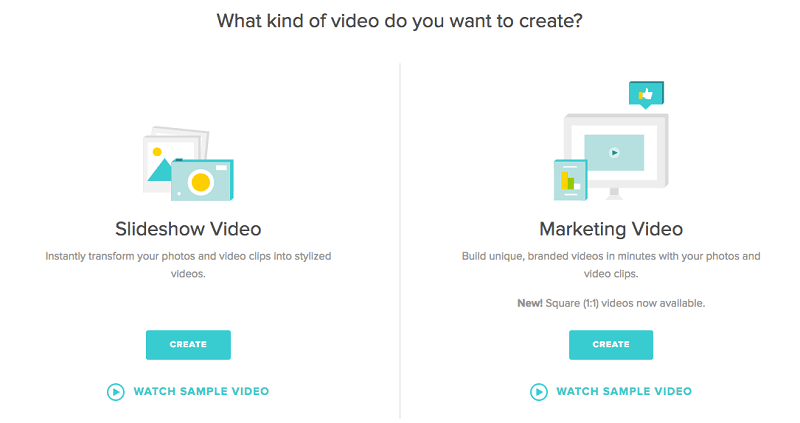
それらを互いに異なるものにするいくつかのことがあります。 まず、あなたの目標は何ですか? 家族の写真を表示している場合、お祝いのコラージュを作成している場合、または一般的にテキストや字幕が必要ない場合は、スライドショー ビデオを使用する必要があります。 このスタイルはもう少し個人的なものです。 一方、マーケティング ビデオは、さまざまなアスペクト比と、小規模ビジネス、製品、または新しいアイテムの宣伝を目的とした一連のテンプレートを提供します。
さらに、ビデオの種類ごとにエディターが若干異なります。 スライドショー ビデオ エディターでは、コントロールはよりブロックベースになっています。 ツールバーは左側にあり、スタイル、ロゴ、メディアの追加、テキストの追加の XNUMX つの主なカテゴリがあります。 メインの編集エリアでは、ドラッグ アンド ドロップでビデオのタイムラインを並べ替えたり、音楽を置き換えたりできます。
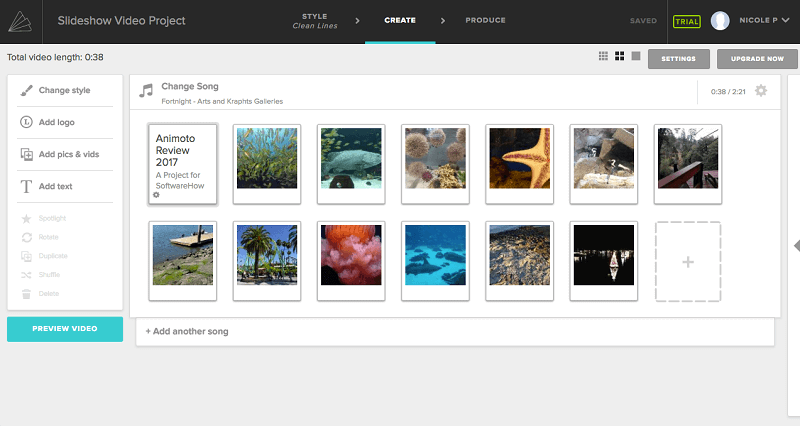
マーケティング エディターでは、ツールバーにさまざまなオプション (メディア、スタイル、比率、デザイン、フィルター、音楽) があり、より凝縮されています。 また、すべてのメディアを一度にアップロードするのではなく、サイドに保存されるため、テンプレート内のどこに何を入れるかを選択できます. エディターから特定のブロックを選択すると、テキストと外観に関連するさらに多くのツールが表示されます。
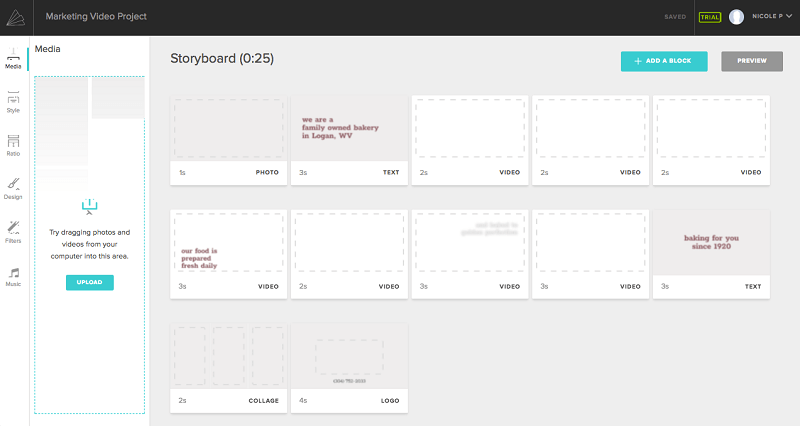
最後に、メディア操作にはいくつかの違いがあります。 たとえば、マーケティング ビデオでは、テーマで生成されたオプションではなくカスタム イメージ レイアウトを使用でき、個別のスライドではなくオーバーレイ テキストを使用できます。 フォント、配色、およびロゴをより詳細に制御できます。
メディア: 画像/動画、テキスト、音声
画像、テキスト、および音声は、ビデオ形式で情報を伝達するために使用される主な媒体です。 Animoto は、これら XNUMX つの側面すべてをプログラムに統合する素晴らしい仕事をしています。
作成するビデオの種類に関係なく、画像とビデオのインポートは非常に簡単です。 左側のサイドバーは若干異なる場合がありますが、機能は同じです。 「メディア」または「写真とビデオを追加」を選択するだけで、ファイル選択ポップアップが表示されます。
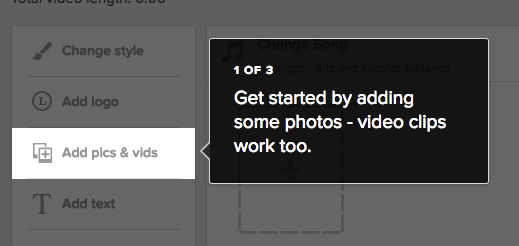
必要なメディアをインポートすると (SHIFT + 左クリックを使用して一度に複数のファイルを選択できます)、ファイルは Animoto で使用できるようになります。 スライドショー ビデオはブロックをタイムラインに表示しますが、マーケティング ビデオはブロックを指定するまでサイドバーにブロックを保持します。
スライドショー ビデオの場合、画像を新しい場所にドラッグして順序を変更できます。 マーケティング ビデオの場合は、メディアを追加したいブロック上にメディアをドラッグして、領域が強調表示されるまでマウスを放します。
すべての画像が配置されたら、次にテキストを追加します。 マーケティング ビデオでは、テンプレートに基づいてテキストの位置が事前に決められているか、カスタム ブロックを使用して独自の位置を追加できます。 スライドショー ビデオでは、最初にタイトル スライドを追加するよう求められますが、ビデオの任意の場所に独自のスライドを挿入することもできます。
スライドショー ビデオでは、テキストを最小限に制御できます。 スライドまたはキャプションを追加できますが、フォントとスタイルはテンプレートによって異なります。
一方、マーケティング ビデオは多くのテキスト コントロールを提供します。 選択できるフォントは数十種類あり (テンプレートに基づいて推奨されるものはいくつかあります)、必要に応じて配色を編集できます。
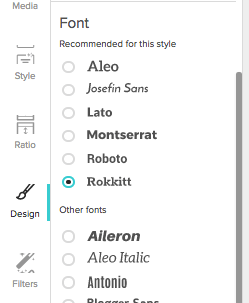
テキストの色については、ブロックごとに、またはビデオ全体に対して編集できます。 ただし、ビデオ スキームを変更するとブロックベースの選択が上書きされるため、方法は慎重に選択してください。
オーディオは、ビデオに追加する最後の形式のメディアです。 ここでも、選択したビデオの種類に応じて、さまざまなオプションがあります。 スライドショー ビデオには、最も簡単な選択肢があります。 同期して再生するのに十分な画像があれば、オーディオ トラックをいくつでも追加できます。 トラックが次々と再生されます。
Animoto は、楽器のオプションだけでなく、選択できるオーディオ トラックの適切なサイズのライブラリを提供します。 最初にトラックを変更することを選択すると、簡略化された画面が表示されます。
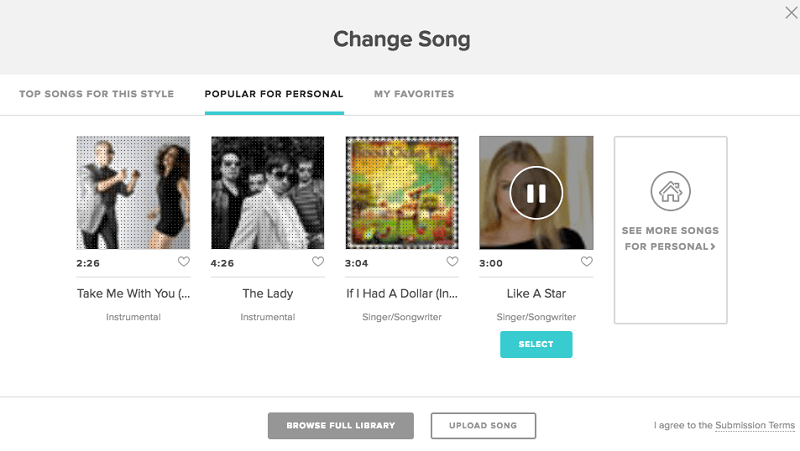
ただし、このポップアップの下部を見て、独自の曲を追加したり、より大きなライブラリから曲を選択したりできます. Animoto ライブラリにはたくさんの曲があり、探している曲を見つけるためにさまざまな方法でそれらを並べ替えることができます。
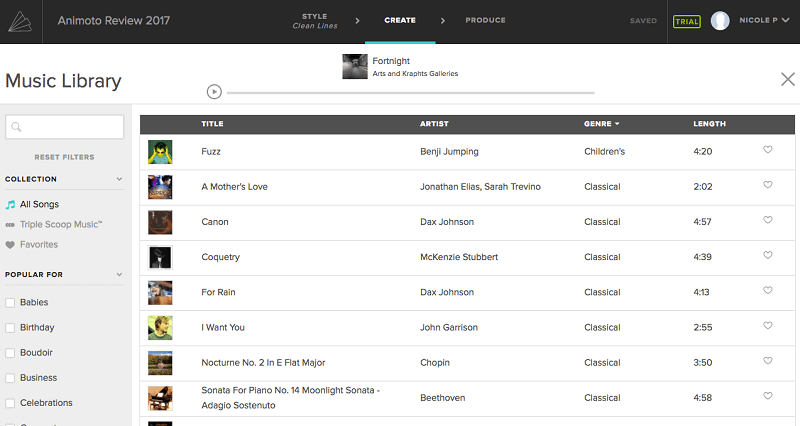
すべての曲がインストゥルメンタルというわけではありませんが、これは素晴らしいペースの変化です。 さらに、曲をトリミングしたり、曲の設定で添付された写真の再生速度を編集したりできます。
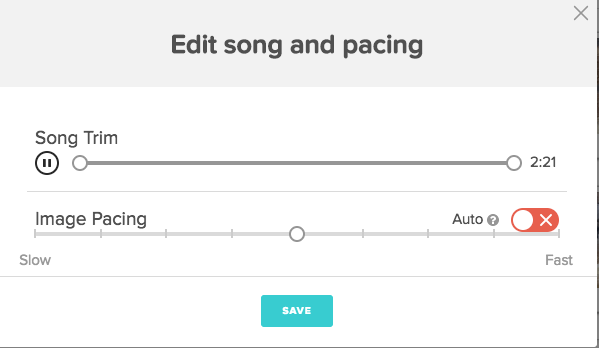
オーディオに関しては、マーケティング ビデオにはさまざまなオプションがあります。 追加できる曲は XNUMX つだけですが、ナレーションを追加することもできます。
開始するデフォルトの曲が与えられますが、スライドショー ビデオと同じように変更できます。
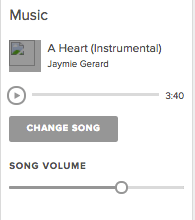
ナレーションを追加するには、追加する個々のブロックを選択し、小さなマイク アイコンを選択する必要があります。
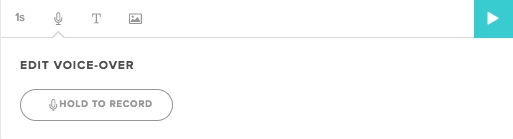
ナレーションの長さによって、録音内容に応じてブロックのタイムスパンが自動的に長くなったり短くなったりします。 必要に応じて何度でもセクションを録音できます。
ただし、すべてのナレーションはブロック単位で行う必要があり、プログラム内でのみ行うことができます。 これは編集性に優れており、スニペットを簡単に変更できますが、大きなビデオや、すべてを XNUMX ショットで録画することを好む人にはあまり効果的ではありません. 独自のナレーション ファイルをアップロードすることはできません。これはおそらく良いことです。とにかく使用するには、小さなクリップに分割する必要があるからです。
テンプレートとカスタマイズ
Animoto のすべてのビデオは、スタイルに関係なく、テンプレートの XNUMX つを使用します。 空白のテンプレートからビデオを作成することはできません。
スライドショー ビデオの場合、テンプレートはトランジションの種類、テキスト、配色を指定します。 数十のテーマから選択でき、機会別に分類されています。 必要がない限り、すぐに使い果たしたり、再利用を余儀なくされることは絶対にありません。
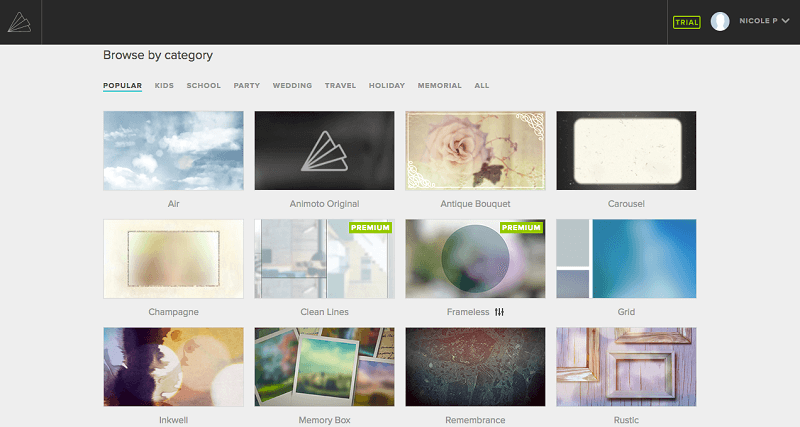
マーケティング ビデオにはそれほど多くのオプションはありませんが、それを補う優れたカスタマイズ機能があります。 また、1:1 と 16:9 のクラシック ランドスケープの XNUMX 種類のアスペクト比があります。 前者はソーシャル メディア広告により適していますが、後者は普遍的です。
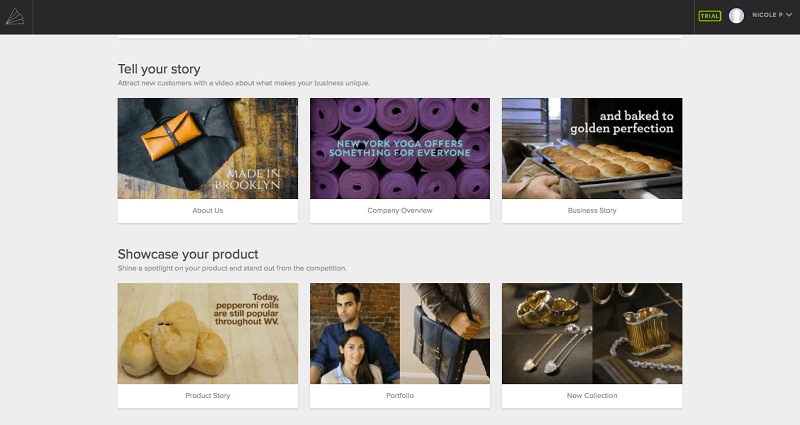
1 つの 1:16 テンプレートと 9 の XNUMX:XNUMX マーケティング オプションがあります。 テーマが気に入らない場合は、独自のカスタム ブロックを追加するか、提供されたセクションを削除できます。 ただし、それらは一般的に適切に設計されたグラフィックで適切にレイアウトされているため、これは不要な場合があります。
前に述べたように、スライドショー ビデオのカスタマイズはごくわずかです。 テンプレートを変更したり、アセットを再配置したり、音楽やテキストを変更したりすることはいつでもできますが、全体的なテーマはかなり停滞しています.
マーケティング ビデオには多くのオプションがあります。 前述のテキスト機能に加えて、テンプレート スタイルを変更することもできます。
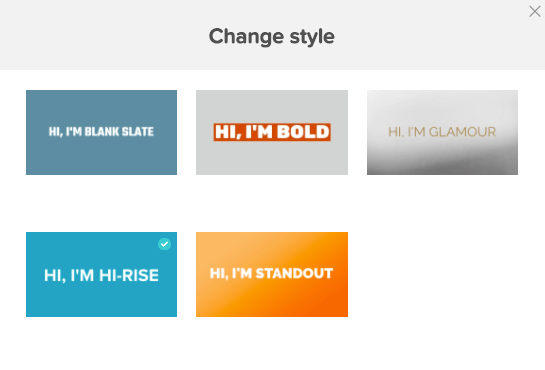
これにより、まったく新しいものを選択しなくても、テンプレートに独自性の次元を追加できます。 サイド パネルからビデオ全体にフィルターを適用することもできます。 一方、[デザイン] タブでは、ビデオの全体的な外観を色で編集できます。
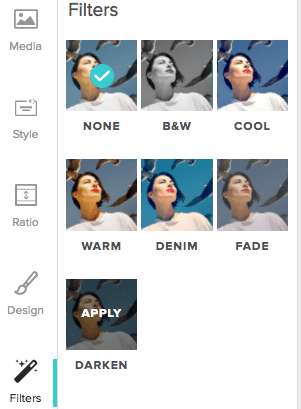
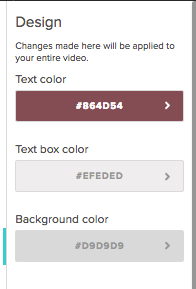
全体として、Animoto のオプションの不足について文句を言うことはありません。 あなたのビデオは最初から最後まであなたのものです。
エクスポートと共有
Animoto にはエクスポート用のオプションがかなりありますが、基本的なサブスクリプション レベルではすべてのオプションにアクセスできないことに注意してください。
ただし、全体として、いくつかの異なる方法が提供されています。 MP4 ビデオ ファイルにエクスポートするか、ソーシャル共有オプションのいずれかを使用できます。 ソーシャル メディアへの共有にはアカウントの資格情報が必要ですが、いつでもアクセスを取り消すことができます。
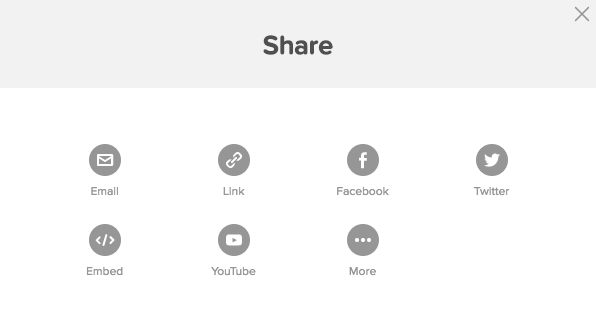
ご覧のとおり、たくさんのオプションがあります。 リンクまたは埋め込みは Animoto サイトを介して行われます。つまり、動画はそのサイトでホストされます。 サービスを終了することを決定した場合、またはアカウントに何かが発生した場合に備えて、必ずバックアップとしてコピーをダウンロードしてください。
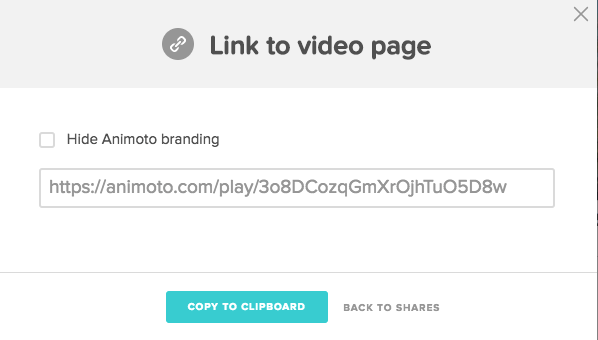
MP4 をダウンロードすると、1080 つのレベルのビデオ品質から選択できます (XNUMXp HD は最低レベルの加入者には利用できません)。
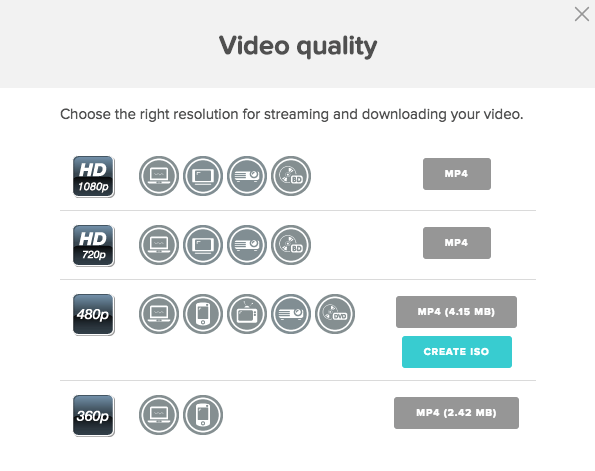
各解像度の横にある円形の記号は、どのプラットフォームで適切に機能するかを示しています。 以下に適した XNUMX つの異なるシンボルがあります。
- パソコンでのダウンロード・閲覧、ウェブサイトへの埋め込み
- モバイルデバイスまたはタブレットでの表示
- 標準画質テレビで見る
- ハイビジョンテレビで見る
- プロジェクターで見る
- Blu Ray プレーヤーで使用するために Blu Ray に書き込む
- DVD プレーヤーで使用する DVD への書き込み
480p で利用できる ISO ファイル タイプは、特にディスクの書き込みを希望するユーザー向けであることに注意してください。 それ以外の人は、必要に応じてサードパーティで MOV または WMV に変換できる MP4 ファイルに固執したいと思うでしょう。 ビデオコンバータソフトウェア 以下のような Wondershare UniConverter、以前にレビューしたツール。
評価の理由
有効性:4/5
アニモトは仕事を成し遂げます。 数分でクリーンでセミプロ並みのビデオが完成し、もう少し時間があれば配色、デザイン、オーディオ、その他の機能を編集できます。 私の XNUMX つの不満は、元に戻すツールがないことです。 これはアマチュアにとって理想的ですが、トランジションや画像をより細かく編集したい場合は、より高度なツールが必要になります.
価格:4.5 / 5
最も基本的なプランは、サブスクリプションで月額 12 ドルまたは月額 6 ドルから始まります。 これは、一連のテンプレートからスライドショー ビデオを作成するのに妥当な価格です。特に、テンプレートを 20 回か XNUMX 回しか使用しない場合はなおさらです。 実際、ほとんどのプロ用ビデオ編集ソフトウェアは月額約 XNUMX ドルなので、多少の追加料金を支払う意思がある場合は、はるかに強力なツールを入手できます。
使いやすさ:5 / 5
Animoto の使い方は間違いなく簡単です。 始めるためによくある質問やチュートリアルを読む必要はなく、15 分もかからずにサンプル ビデオを作成できました。 インターフェイスはきれいで、よく整理されています。 必要なものはすべて明確にマークされており、非常にアクセスしやすくなっています。 さらに、Web ベースであるため、コンピューターに別のアプリケーションをダウンロードする必要がありません。
サポート: 5/5
幸いなことに、Animoto は非常に直感的であるため、問題を解決するために調査する必要はありませんでした。 ただし、質問がある場合は、すばらしいリソースのコレクションがあります。 FAQ はよく書かれており、一般的な質問に答えることができます。 より複雑なクエリについては、電子メール サポートも利用できます。 以下の私のやり取りのスクリーンショットを見ることができます。
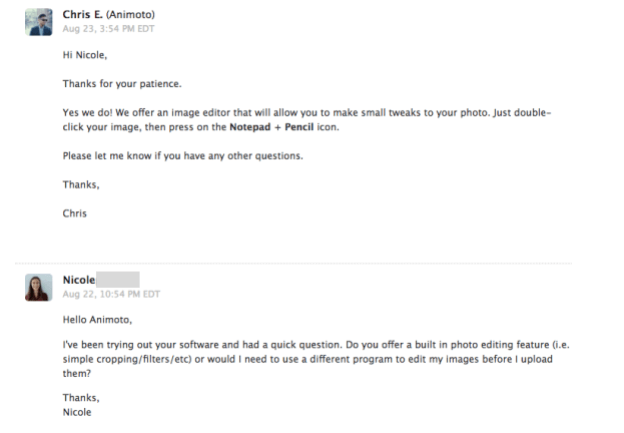
私は彼らのメールサポートで素晴らしい経験をしました. 私の質問は、24 時間以内に実在の人物によって回答されました。 全体として、Animoto はすべての基盤をカバーしており、必要なサポートが得られることを確信できます。
アニモトの代替案
Adobe Premiere Pro (Mac & Windows)
基本的に月額 19.95 ドルで、市場で最も強力なビデオ エディターの XNUMX つにアクセスできます。 Adobe Premiere Proの 間違いなくいくつかのスライドショーを作成できますが、プログラムは専門家やビジネスマンを対象としています. 私たちを読む プレミアプロのレビュー.
Kizoa (Webベース)
ウェブベースの代替手段として、 キゾア 試してみる価値があります。 ムービー、コラージュ、スライドショー用の多機能オンライン エディターです。 このツールは基本レベルで無料で使用できますが、より良いビデオ品質、ストレージ容量、より長いビデオのための複数の有料アップグレード プランを提供しています。
写真または iMovie (Mac のみ)
Mac ユーザーの場合は、XNUMX つのプログラムを無料で利用できます (バージョンは Mac の使用年数によって異なります)。 写真 テーマを含むアルバムから作成したスライドショーをエクスポートおよびエクスポートできます。 もう少し制御するために、画像をにインポートできます iMovieの エクスポートする前に順序、トランジションなどを再配置します。 これらのプログラムはいずれも、Windows では使用できません。
Windows ムービー メーカー (Windows のみ)
クラシックに詳しい方なら Windowsムービーメーカー、iMovie と同様のツールが PC にプレインストールされています。 写真をプログラムに追加し、必要に応じて並べ替えたり編集したりできます。 専用のスライドショー メーカーのおしゃれなグラフィックスの一部はサポートされませんが、仕事は完了します。 (注: Windows ムービー メーカーは廃止されましたが、Windows ストーリー メーカーに置き換えられました)
その他のオプションについては、 最高のホワイトボードアニメーションソフトウェア.
結論
その場でスライドショーやミニビデオを作成する必要がある場合は、Animoto が最適です。 これは、アマチュア ツールに高度な汎用性を提供するだけでなく、すぐに使い果たすことのないさまざまなテンプレートを提供します。 スライドショーの場合は 15 分未満でビデオを作成できますが、マーケティング ビデオでさえ多くの時間を費やすことはありません。
アニモトは個人で買うには少し高いので、購入する場合は頻繁に使用することを確認してください. ただし、お金のために効果的で使いやすいツールを手に入れることはできます。
それで、このアニモトのレビューは役に立ちましたか? コメントを残してお知らせください。
最後の記事